VI. INSTALLER VIRT-MANAGER
4.1 - Installer QEMU / KVM / Vit-Manager
Vérifiez la prise en charge de la technique de virtualisation du processeur :
#grep --color vmx /proc/cpuinfo (Processeur Intel)#grep --color svm /proc/cpuinfo (Processeur Amd)
Figure 1 - VMX / SVM
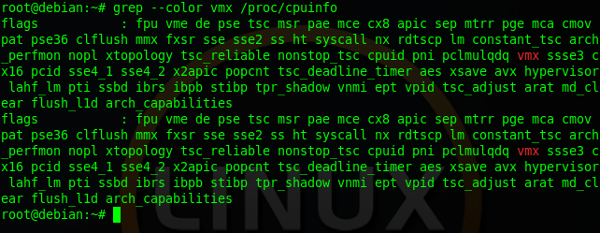
Installez les paquets suivants :
#apt-get install virt-manager uml-utilities bridge-utils
Tapez les commandes suivantes (Tenez compte de votre compte utilisateur !) :
#adduser <Compte utilisateur courant> kvm#adduser <Compte utilisateur courant> libvirt#adduser <Compte utilisateur courant> libvirt-qemu
Démarrez Virt-Manager :
- Menu "Applications" → "Outils système" → "Gestionnaire de machines virtuelles".
Pour se connecter à un réseau externe via la traduction d'adresses réseau (NAT) :
- Bouton droit de la souris sur la ligne "QEMU/KVM" ; cliquez sur "Détails".
- Cliquez sur l'onglet "Réseaux virtuels".
Figure 2 - QEMU/KVM Virtual Network NAT
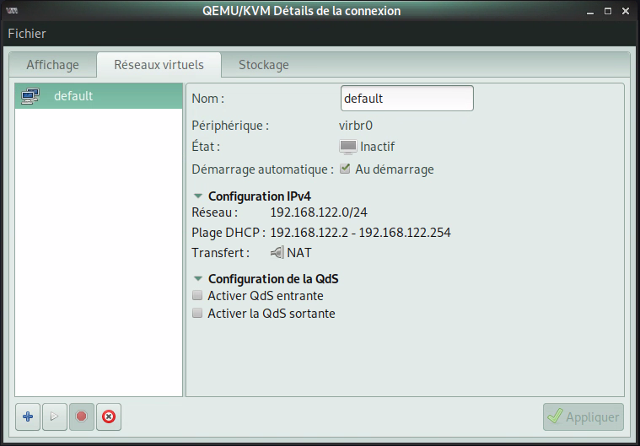
- Cochez l'option "Au démarrage".
- Cliquez sur le bouton "Appliquer".
Pour se connecter à un réseau externe via un pont (Bridge) :
Tapez la commande suivante (à partir d'un compte utilisateur) :
$nm-connection-editor
Figure 3 - QEMU/KVM Virtual Network Bridge 1
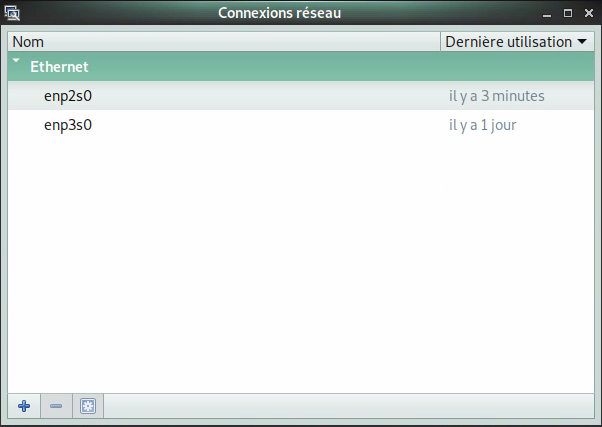
- cliquez sur le signe +.
- Sélectionnez "Pont".
Figure 4 - QEMU/KVM Virtual Network Bridge 2
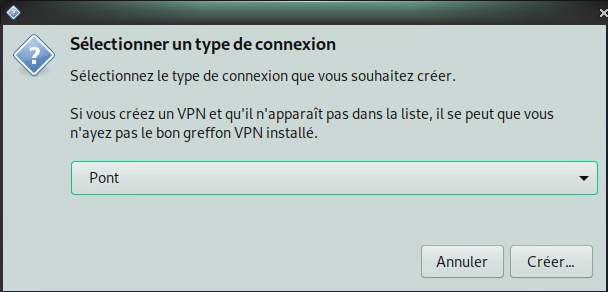
- Cliquez sur le bouton "Créer ...".
- Cliquez sur l'onglet "Pont".
- [
Nom de la connexion] : tapez "br0". - [
Nom de l'interface] : tapez "br0". - [
Pont entre connexions] : cliquez sur le bouton "Ajouter". - [
Type de connexion] : sélectionnez "Ethernet". - Cliquez sur le bouton "Créer ...".
Figure 5 - QEMU/KVM Virtual Network Bridge 3
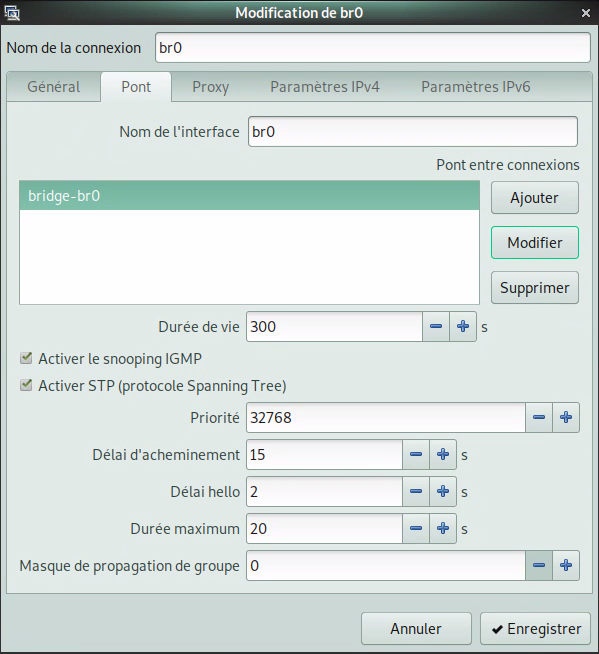
- [
Nom de la connexion] : "bridge-br0". - [
Périphérique] : sélectionnez l'interface physique connectée au réseau ; ici : "enp2s0". - Cliquez sur le bouton "Enregistrer".
Figure 6 - QEMU/KVM Virtual Network Bridge 4
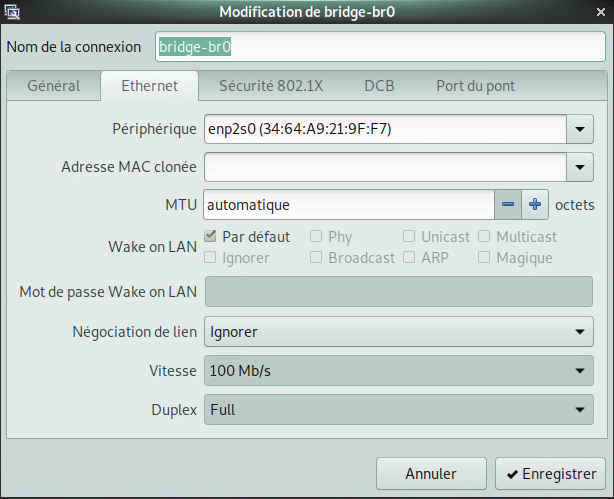
- Cliquez sur l'onglet "Paramètres IPv4".
- [
Méthode] : sélectionnez "Automatique DHCP" ou "Manuel". - Pour la méthode dite "Manuel", tapez une adresse IP, un masque de réseau, une passerelle et les serveurs DNS.
- Cliquez sur l'onglet "Paramètres IPv6".
- [
Méthode] : sélectionnez "Ignorer" - Cliquez sur le bouton "Enregistrer".
Tapez ensuite les commandes suivantes :
$sudo nmcli conn up br0$sudo nmcli conn down enp2s0
Figure 7 - Connexionx réseaux
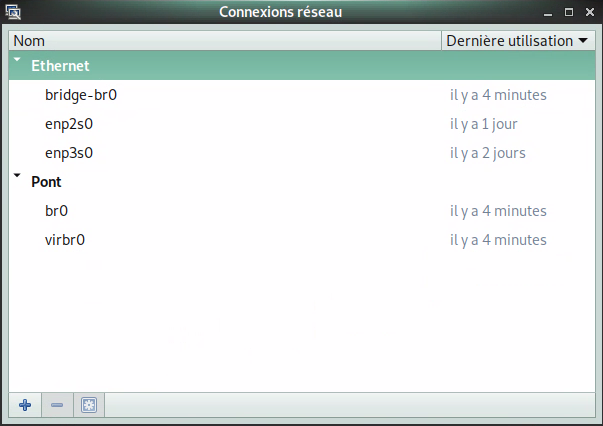
4.2 - Créer une VM
Préparez l'image ISO :
- Copiez l'image ISO du système d'exploitation dans "/var/lib/libvirt/images/"
Tapez la commande suivante :
#chown libvirt-qemu:libvirt-qemu /var/lib/libvirt/images/<Image ISO>
Démarrez le gestionnaire de machines virtuelles :
- Menu "Applications" → "Outils système" → "Gestionnaire de machines virtuelles".
Figure 8 - Gestionnaire de machines virtuelles
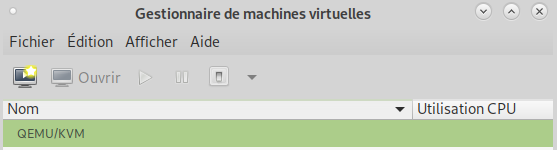
- Bouton droit de la souris sur "QEMU/KVM".
- Cliquez sur "Détails".
Figure 9 - Réseaux virtuels
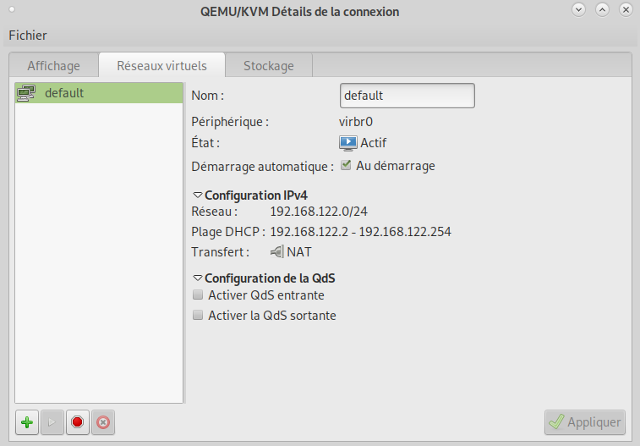
- Cliquez sur l'onglet "Réseaux virtuels".
- [
Démarrage automatique] : cochez l'option "Au démarrage". - Cliquez sur le bouton "Appliquer".
- Menu "FIchier" → "Nouvelle machine virtuelle".
Figure 10 - Nouvelle VM 1
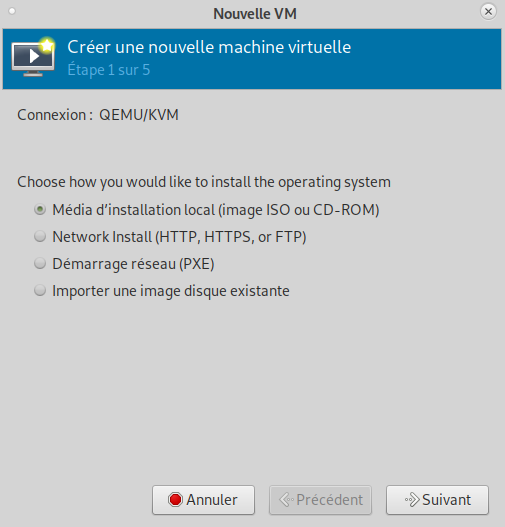
- Cochez l'option "Media d'installation local (image ISO ou CD-ROM).
- Cliquez sur le bouton "Suivant".
Figure 11 - Nouvelle VM 2
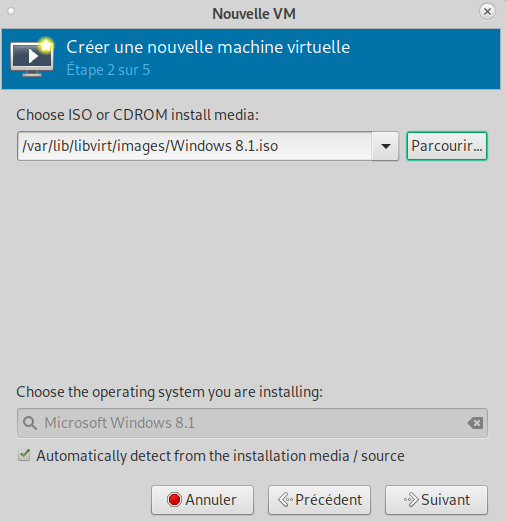
- Sélectionnez le média d'installation.
- Cochez l'option "Automatically detect from the installation media / source".
- Cliquez sur le bouton "Suivant".
- Sélectionnez la quantité de mémoire souhaitée ainsi que le nombe de CPUs.
- Cliquez sur le bouton "Suivant".
- Cochez "Activer le stockage pour cette machine virtuelle".
- Cochez "Créez une image disque pour la machine virtuelle".
- Tapez la quantité souhaitée.
- Cliquez sur le bouton "Suivant".
- Tapez un nom pour la machine virtuelle.
- Cochez l'option "Personnaliser la configuration avant l'installation".
- Sélectionnez le réseau NAT.
- Cliquez sur le bouton "Terminer".
Figure 12 - Nouvelle VM 3
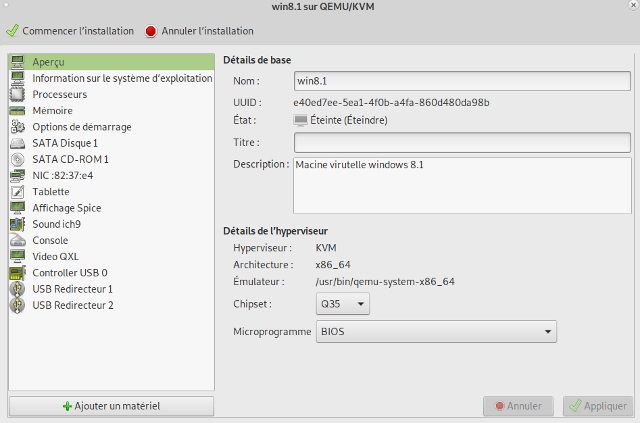
- Cliquez sur "Commencer l'installation".
Figure 13 - Nouvelle VM 4
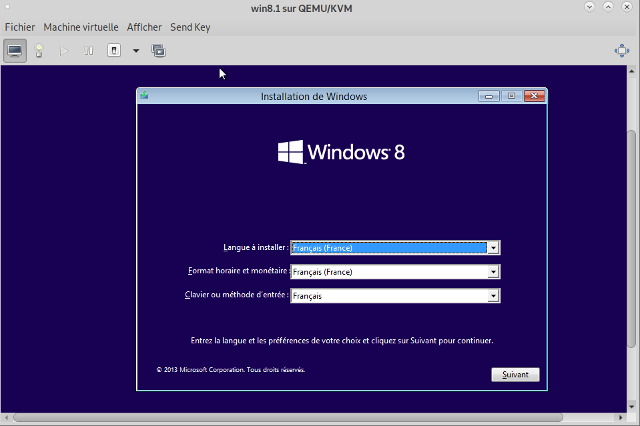
Pour optimiser l'affichage, les accès disque, je vous invite à cliquer ici.
4.3 - Paramétrages optionnels
KVM dispose d'un moteur de virtualisation pour tester, par exemple, VMware ESXi ou Proxmox VE.
Installez le paquet suivante :
#apt-get install cpu-checker
Tapez les commandes suivantes :
#kvm-ok (Pour vérifier les possibiliées d'accélération du processeur hôte)#virt-host-validate (Pour un check de QEMU / LXC).
Si, lors du check, vous avez un problème pour le module "fuse", procédez de la manière suivante :
- Éditez le fichier "/etc/modules".
- Ajoutez : "fuse".
Redémarrez le système (ou : modprobe fuse).
Si votre processeur le permet, vous pouvez activer la prise en charge de "IOMMU" par le noyau du système :
- Modifiez, suivant le type de processeur, la ligne suivante dans le fichier "/etc/default/grub".
Figure 14 - GRUB IOMMU

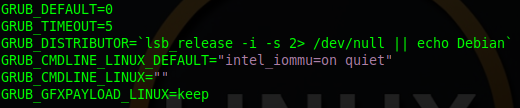
Tapez la commande suivante :
#grub-mkconfig -o /boot/grub/grub.cfg
Créez le fichier "/etc/modprobe.d/qemu-system-x86.conf" :
Figure 15 - Fichier qemu-system-x86.conf

Redémarrez le système. Vous pouvez désormais tester un hyperviseur.